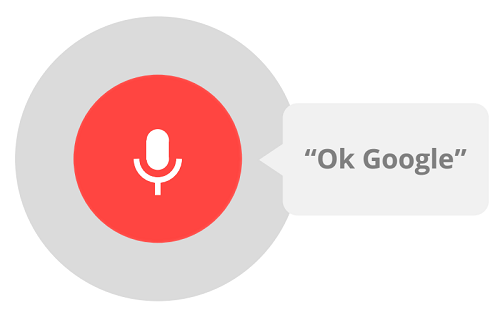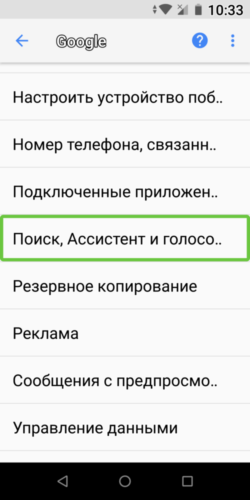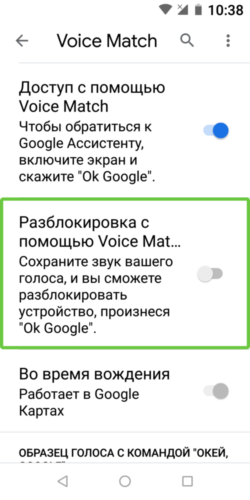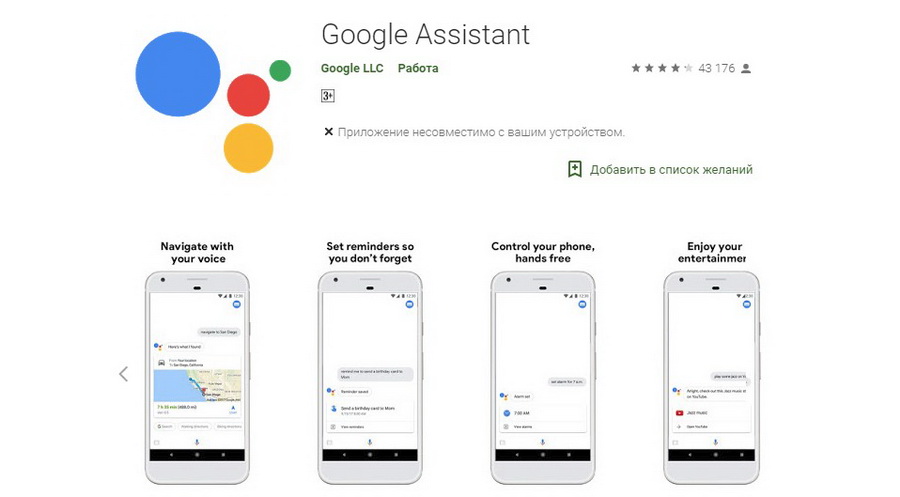- Как управлять смартфоном на Android только при помощи голоса
- Голосовое управление Android
- Как открывать приложения голосом
- Как ответить на звонок без рук
- Как разблокировать Android смартфон голосом
- Как заблокировать андроид голосом
- Как установить Google Assistant на Android
- Как разблокировать телефон с помощью Google Assistant
- Проблемы, с которыми вы можете столкнуться
- Как заблокировать телефон с помощью Google Assistant
- Добавление команды выключения экрана
- Другие команды для вашего Google Assistant
Как управлять смартфоном на Android только при помощи голоса
Говорят, что Apple больше других заботится о своих пользователях и делает для них по-настоящему удобные устройства. Разработчики компании продумывают всё настолько педантично, что пользоваться айфоном сможет даже незрячий. Сказывается удобный интерфейс под названием VoiceOver. С его помощью управляться со смартфоном можно при помощи голоса. Но немногие знают, что на Android есть точно такая же система, которая, впрочем, может пригодиться не только людям с нарушениями зрения, но и всем остальным, упростив управление.
Смартфоном можно с удобством управлять голосом, даже не прикасаясь к нему
Представлена Origin OS. Как бы выглядела iOS 14, если бы была оболочкой для Android
В отличие от iOS, где VoiceOver встроен прямо в систему, на Android всё устроено несколько иначе. Для голосового управления смартфоном была разработана специальная программа под названием Voice Access. Она основана на базе Google Ассистента, поэтому проблем с распознаванием быть не должно. Разве что работает она почему-то только с английским языком, а русский не распознаёт ни в каком виде. Правда, исключения тоже бывают, но о них – расскажу далее, потому что хочется обговорить это отдельно, а не подавать скомкано.
Голосовое управление Android
- Скачайте приложение Voice Access себе на смартфон из Google Play;
- Запустите и разрешите доступ к меню универсальных возможностей;
Voice Access требуется довольно много привилегий
- Пройдите небольшую тренировку по управлению голосом и выйдите на рабочий стол;
- Скажите Hey, Google и произнесите команду из тех, которой научились при первоначальной настройке.
Разработчики Google специально спроектировали Voice Access как инструмент полностью голосового управления. Поэтому вы сможете выполнять голосом практически любые манипуляции. Это может быть запуск приложений, пролистывание вниз и вверх, возврат на рабочий стол, управление настройками, набор и отправка сообщений, совершение голосовых звонков, запускать меню с фоновыми приложениями. В общем, вариантов действительно много. Единственное, как вы помните, управление голосом выстраивается только на английском.
Как открывать приложения голосом
Управлять смартфоном при помощи голоса можно только на английском
Исключение, о котором я говорил выше, заключается в том, что запускать приложения и вообще совершать с ними практически любые манипуляции можно на русском или по крайней мере на полу-русском языке. Что я имею в виду: из-за того, что часть приложений называется на английском (WhatsApp, Viber, Telegram), открыть их можно командой «Открой WhatsApp» и т.д. То есть Voice Access выцепляет именно название приложения, игнорируя слово «Открой», которое он не понимает.
Но зато русскоязычные названия приложений алгоритмы понимают без труда. Например, «Настройки» он наотрез отказывается распознавать как Settings, реагируя только в том случае, если вы произнесёте название нужного приложения по-русски. Если у вас и это не получается, обратите внимание на цифры на экране. Они сопровождают все интерактивные элементы интерфейса: приложения, кнопки, скроллер, пункты меню, настроек и т.д. При необходимости выполнить какую-то команду скажите по-английски просто «Tap *номер*». Это действие сымитирует прикосновение к функциональному элементу под нужным вам номером. Вполне удобно.
Как ответить на звонок без рук
Управлять голосом можно даже входящими звонками
Но особенно крутой мне показалась функция управления вызовами при помощи голоса. Она состоит в том, что каждый раз, когда вам будет поступать входящий звонок, Voice Access активируется автоматически. Это удобно тем, что вы сможете управлять звонком так, как вам нужно, не прикасаясь к смартфону. Чтобы активировать эту функцию, нужно открыть шторку уведомлений, а оттуда перейти в настройки Voice Access. Здесь в списке доступных параметров найдите пункт Activate for incoming calls. Дождитесь звонка и проверьте.
Вообще Voice Access – это очень удобная и универсальная штука, особенно, если к ней приноровиться. Например, я, чтобы алгоритмы лучше распознавали мою речь, отключил в Google Ассистенте работу на русском языке, оставив только английский. В результате кое-что стало получаться очень неплохо. Но готовьтесь к тому, что если ваше произношение оставляет желать лучшего, некоторые команды так и не будут восприняты смартфоном. От этого никуда не деться, но удобство от использования, по-моему, всё равно превосходит недостатки.
Источник
Как разблокировать Android смартфон голосом
Помимо графического ключа или PIN- кода, для блокировки Android смартфона можно применить отпечаток пальца, снимок лица или голосовую команду. И если сканер отпечатка пальцев не предусмотрен вашим устройством, то хотя бы один микрофон есть по умолчанию.
- Попадаем в настройки Android любым доступным вам способом;
- Находим раздел «Google » и переходим в «Поиск, Ассистент и голосовое управление»;
- Тапаем пункт «Голосовой поиск», а затем «Voice Match »;
- Здесь активируем опцию «Разблокировка с помощью Voice Match » ( может потребоваться ввод PIN- кода );
- Для улучшения распознавания вашего голоса перезапишите команду « OK, Google ».
Примечание! В зависимости от версии Android наименование и путь до раздела настроек мо гу т отличаться. Так, пользователям Android 5.x следует открыть раздел «Язык и ввод», найти в нём «Голосовой ввод» и выбрать «Распознавание OK, Google »…
Стоит понимать, что функция не сможет гарантировать защиту от несанкционированного доступа к смартфону. Любой человек с близким по тембру голосом вполне будет способен «обмануть » анализатор от Google.
С другой стороны разблокировка голосом может оказаться полезным решением за рулём автомобиля, когда водителю требуется проложить маршрут без лишних телодвижений. Скажите « OK, Google » и назовите Ассистенту пункт назначения.
Для проверки автор статьи использовал смартфон под управлением Android 8. 1 с ранее установленным PIN- кодом. Просим в комментариях ниже отписаться о трудностях, с которыми вам пришлось столкнуться в процессе настройки смартфона.
Источник
Как заблокировать андроид голосом
Google Assistant может сделать много — на самом деле некоторые из его функций даже удивляют. От проверки трафика до воспроизведения музыки и видео помощник может сделать вашу жизнь более удобной. Еще один отличный вариант, который вы можете добавить в свой арсенал Google Assistant, использовать его, чтобы разблокировать и заблокировать ваш телефон Android своим голосом. Вот как это сделать.
Как установить Google Assistant на Android
Новые Android-телефоны (как правило, с Android 7.0 Nougat и новее) поставляются с уже установленным помощником Google. При настройке нового телефона вам просто нужно включить эту функцию и предоставить приложению Google соответствующие разрешения.
Если вы не уверены, что он включен, откройте приложение Google и нажмите кнопку меню с тремя точками. Выберите «Настройки»> «Google Assistant» для проверки.
Если у вас установлена более старая версия Android, Google Assistant устанавливается через автоматическое обновление. Любой телефон с Android Lollipop (5.0) или выше может запускать приложение. Загрузите приложение Google Assistant из Google Play, если оно еще не встроено в ваш телефон.
Существует несколько предварительных условий, которые могут препятствовать или задерживать обновление. Таким образом, если ваш телефон совместим с помощником, но вы не видели подсказки для его активации, сначала необходимо проверить несколько критериев.
Во-первых, убедитесь, что язык, который вы выбрали для своего телефона, является одним из языков, поддерживаемых Google Assistant. В настоящее время приложение поддерживает английский, французский, немецкий, хинди, индонезийский, итальянский, японский, корейский, португальский (Бразилия) и испанский. Русский язык для этого приложения пока недоступен.
Если у вас установлен английский язык, и вы пока не видите Google Assistant, убедитесь, что ваше приложение Google Play Services обновлено. Некоторые слабые устройства не совместимы с Google Assistant; вам нужно как минимум 1,4 ГБ памяти и разрешение экрана 720p.
Как разблокировать телефон с помощью Google Assistant
Разблокировать телефон с помощью Google Assistant так же просто, как сказать, «ОК Google». Хотя это не относится к числу наиболее популярных команд «ОК Google».
Для этого вам сначала необходимо настроить следующее:
- Зарегистрируйте голосовую модель с помощью Google Assistant.
- Включите голосовую разблокировку в настройках помощника.
Вы можете сделать это, открыв Google Assistant и получив доступ к его настройкам. Для этого коснитесь значка «Синий ящик» в интерфейсе Google Assistant. Выберите кнопку «Три точки» и выберите «Настройки». В разделе «Устройства» коснитесь своего телефона. Включите: доступ с голосовым соответствием и разблокировка с помощью голосовых команд.
После активации вам будет предложено подготовить надежную голосовую модель для разблокировки телефона. Это гарантирует, что Google Assistant будет реагировать только на ваш голос, когда телефон заблокирован, а не любого человека, говорящего «OK Google».
Когда вы включите функцию голосовой разблокировки, приложение предложит вам записать несколько фраз. Если вы когда-нибудь захотите переустановить голосовую модель по какой-либо причине, вы найдете эту опцию в том же меню настроек в разделе «Модель голоса»> «Повторить речевую модель».
Вы можете сделать это, если ваша оригинальная запись была на низком уровне громкости или в шумной среде. В целях безопасности на вашем телефоне сохраняется только одна доверенная голосовая модель. Хотя вы можете настроить несколько голосовых профилей в Google Home, это не относится к вашему смартфону.
Проблемы, с которыми вы можете столкнуться
Разблокировка телефона с помощью Google Assistant не всегда надежна, особенно если на вашем экране блокировки есть другие меры безопасности. Если вашему телефону требуется отпечаток пальца, шаблон, идентификатор лица или PIN-код, Google Assistant может только разбудить ваш телефон и включить экран, но не пройти мимо экрана безопасности. В этих случаях вам все равно придется вводить выбранный вами метод защиты.
Вы можете пройти мимо этого, удалив экран безопасности, но я не рекомендую это делать. Лучше, добавьте таймер задержки, чтобы предотвратить блокировку телефона сразу после того, как экран перейдет в спящий режим.
Чтобы изменить этот параметр, откройте «Настройки»> «Безопасность и местоположение». Нажмите значок «шестерни» рядом с записью блокировки экрана и выберите задержку в разделе «Автоматическая блокировка».
В том же меню вы также можете настроить Google Smart Lock. Это предотвращает блокировку телефона в надежных местах, при подключении к определенным устройствам Bluetooth и т. д. Затем вы можете разбудить свое устройство без необходимости ввода ПИН-кода или другого метода защиты в этих случаях.
Если ваш телефон имеет функцию распознавание лица, процесс немного более плавный. Вы можете разбудить телефон громкой связи, пока ваше лицо находится в прямой видимости переднего объектива вашего телефона.
С таким большим количеством специфичных для бренда вариаций Android разблокировка голосом не всегда согласована на всех устройствах. Некоторые телефоны, у которых есть блокировки безопасности, автоматически разблокируются голосом.
Самая неприятная проблема с некоторыми телефонами заключается в том, что разблокировка голосом не будет работать, если экран уже включен. К счастью, последние обновления Google для помощника, похоже, устраняют эту проблему на некоторых устройствах благодаря опции «Доступ с голосовым соответствием», отображаемой в настройках вашего помощника.
Как заблокировать телефон с помощью Google Assistant
Блокировка телефона с помощью Google Assistant — гораздо менее сложное дело. Однако для этого требуются некоторые настройки. Приложение не имеет встроенной функции блокировки телефона. Фактически, если вы попытаетесь сказать Google заблокировать свой телефон, помощник конкретно скажет вам, что он не может этого сделать.
Итак, как это обойти? Использовать специальную команду.
В Google Assistant вы можете настроить пользовательские команды и цепочки команд, получившие название «Рутины». Настройка пользовательских голосовых команд из рутинов расширяет возможности помощника. Блокировка телефона — это один из способов использования этой функции.
Существует множество приложений, которые имеют единственную цель — заблокировать ваш телефон. Вам просто нужно соединить одно из этих приложений с пользовательской командой Google. Во-первых, вам нужно скачать это приложение.
Вы можете выбрать любое приложение, которое вам больше нравится, поскольку все они очень похожи и достигают того же результата. Установите приложения и предоставите им необходимые разрешения. Всякий раз, когда вы открываете приложение, оно отключит ваш экран и заблокирует ваш телефон.
Добавление команды выключения экрана
Чтобы превратить это в режим громкой связи, вам нужно заставить Google Assistant открыть приложение. Вы можете сделать это, открыв меню настроек помощника, как раньше, выбрав «Подпрограммы» и добавив новую пользовательскую команду с помощью кнопки «Плюс».
Под заголовком «Когда я говорю», введите команды, такие как:
- Заблокировать мой телефон
- Экран блокировки
- Спящий режим
Любая команда будет исполнена, и вы можете добавить столько вариаций, сколько захотите. Это личные команды, а не родственные Google Assistant.
В заголовке «Мой помощник» введите «Открыть [имя приложения]». Укажите название любого приложения блокировки экрана, которое вы установили. Обязательно укажите полное имя приложения, как оно отображается на вашем телефоне, иначе он просто запустит поиск Google. Сохраните команду.
Теперь, когда вы говорите нужную фразу, Assistant автоматически блокирует ваш экран.
Другие команды для вашего Google Assistant
Если вы не знали о разблокировке и блокировке своего телефона с помощью Google Assistant, возможно, вы пропустили некоторые другие функции приложения. Пользовательские команды и подпрограммы открывают совершенно новый мир функциональных возможностей, если вы используете правильные приложения.
Источник